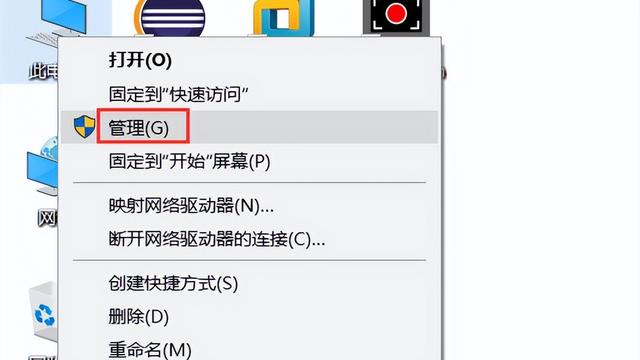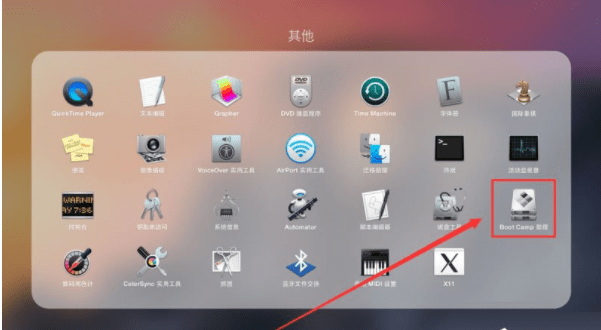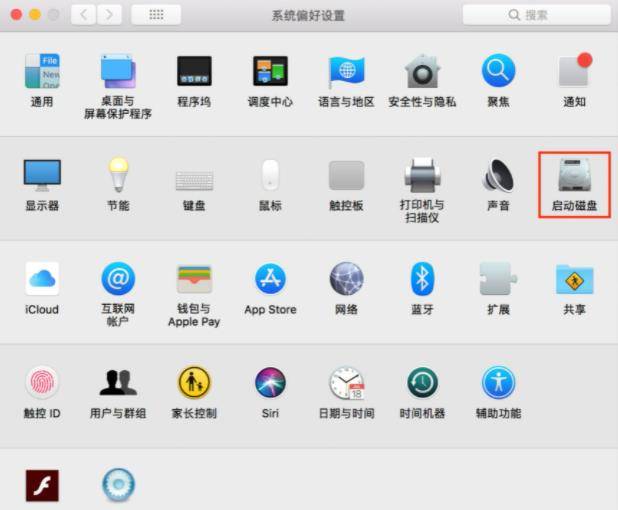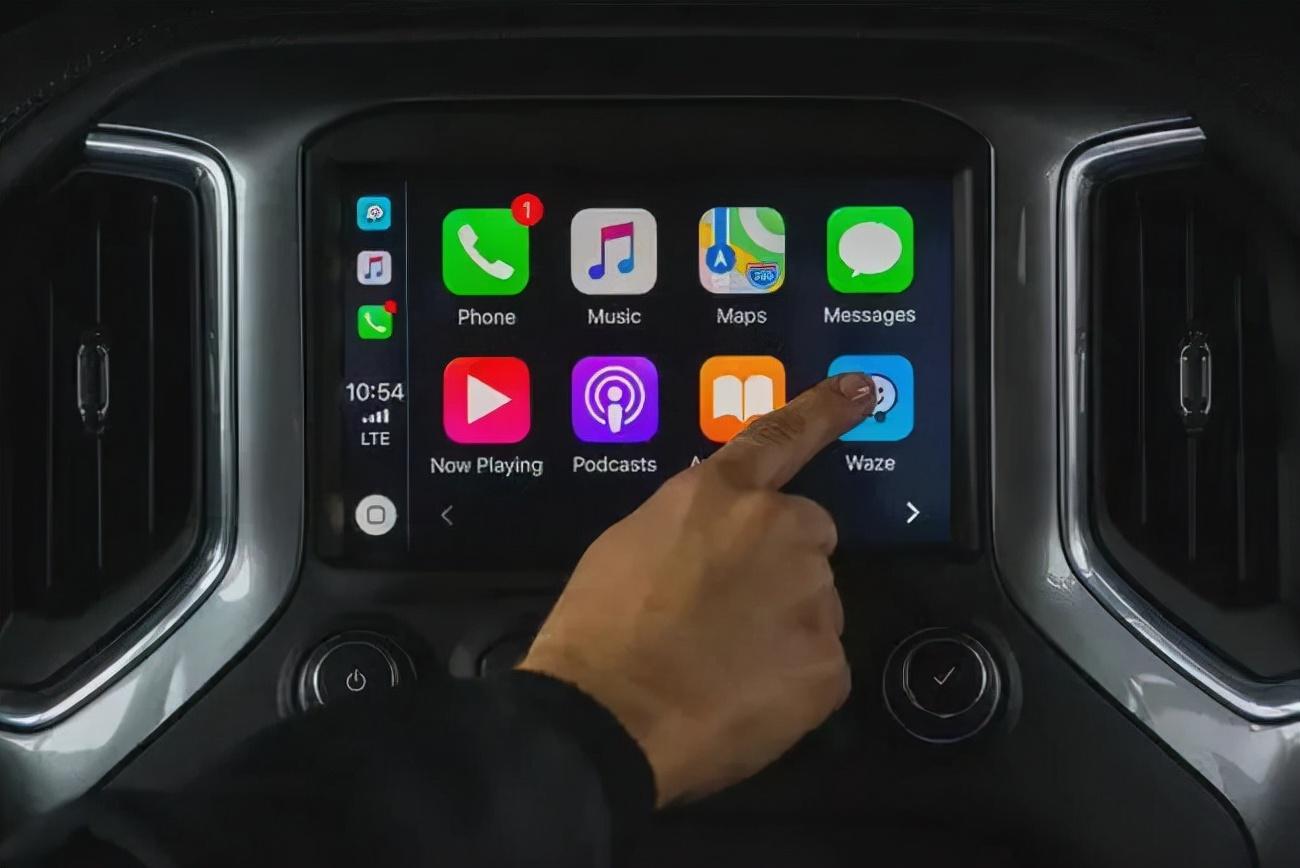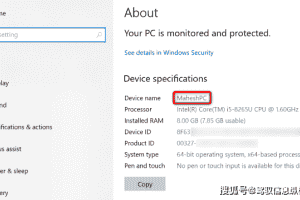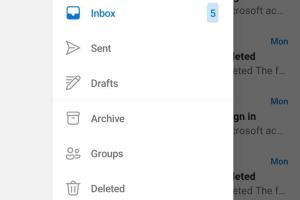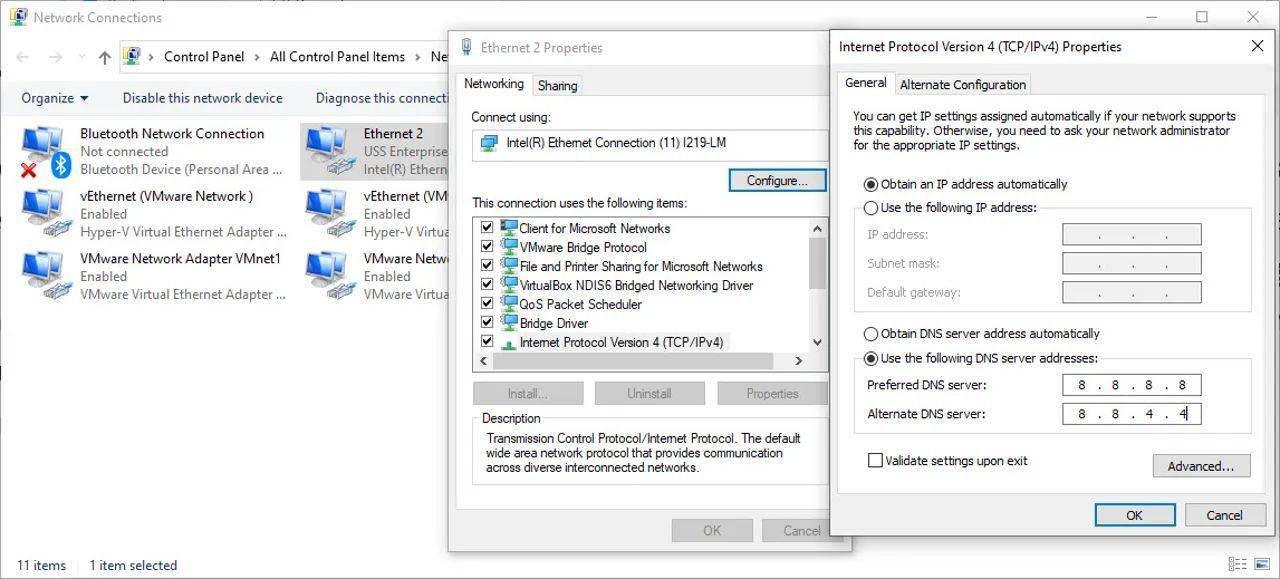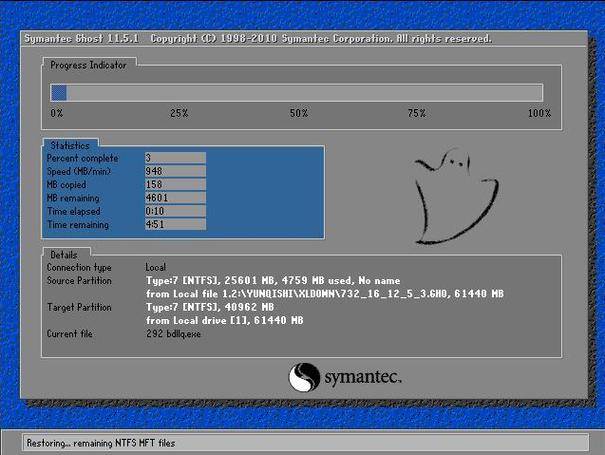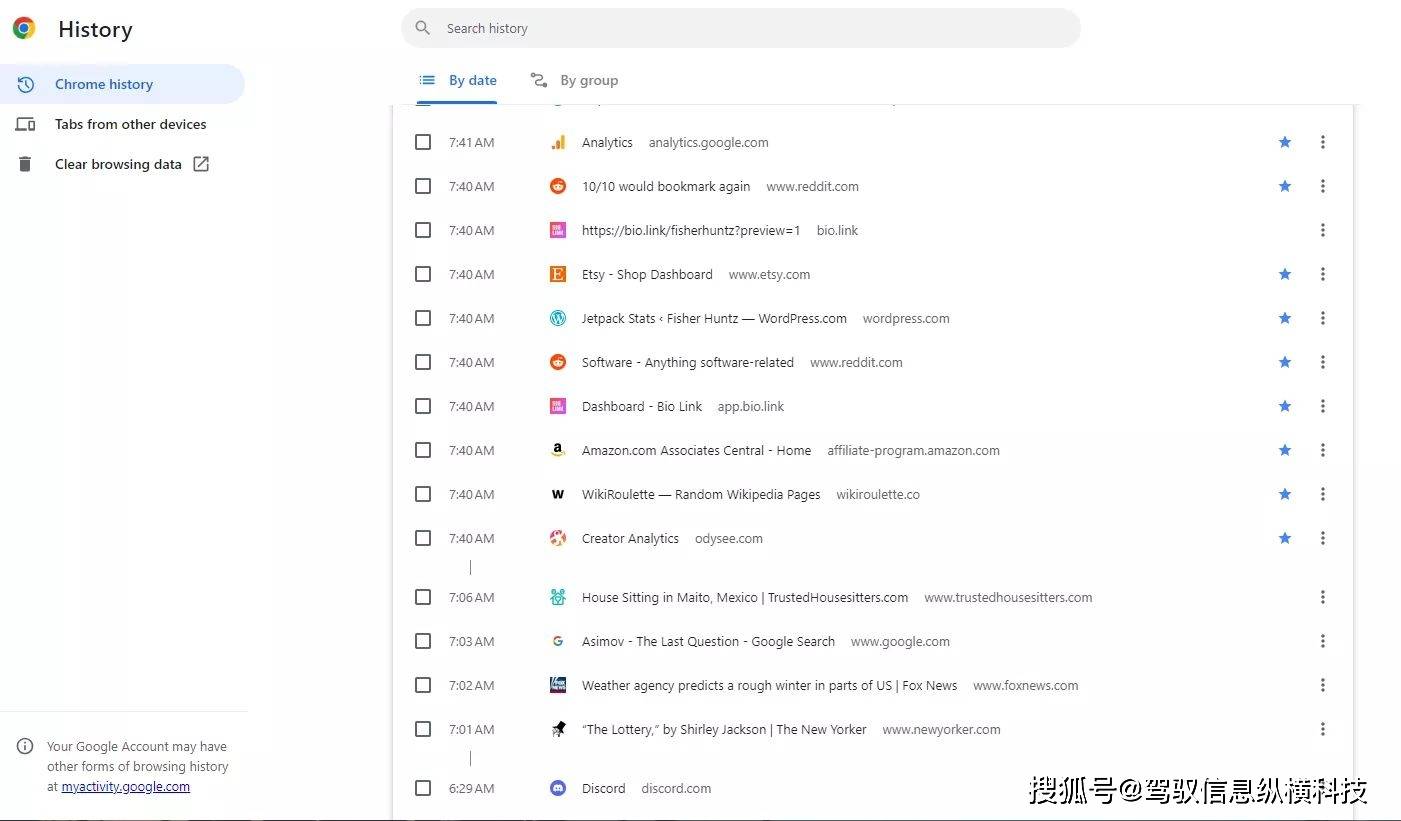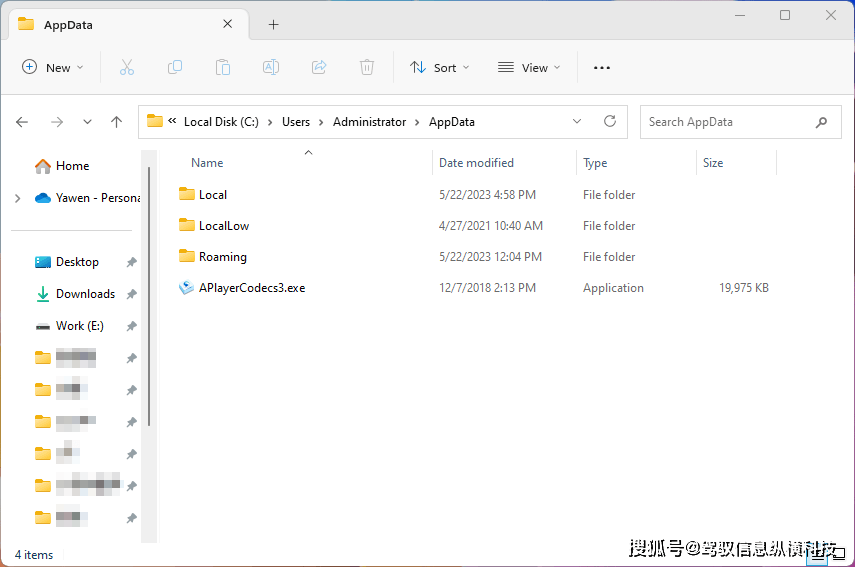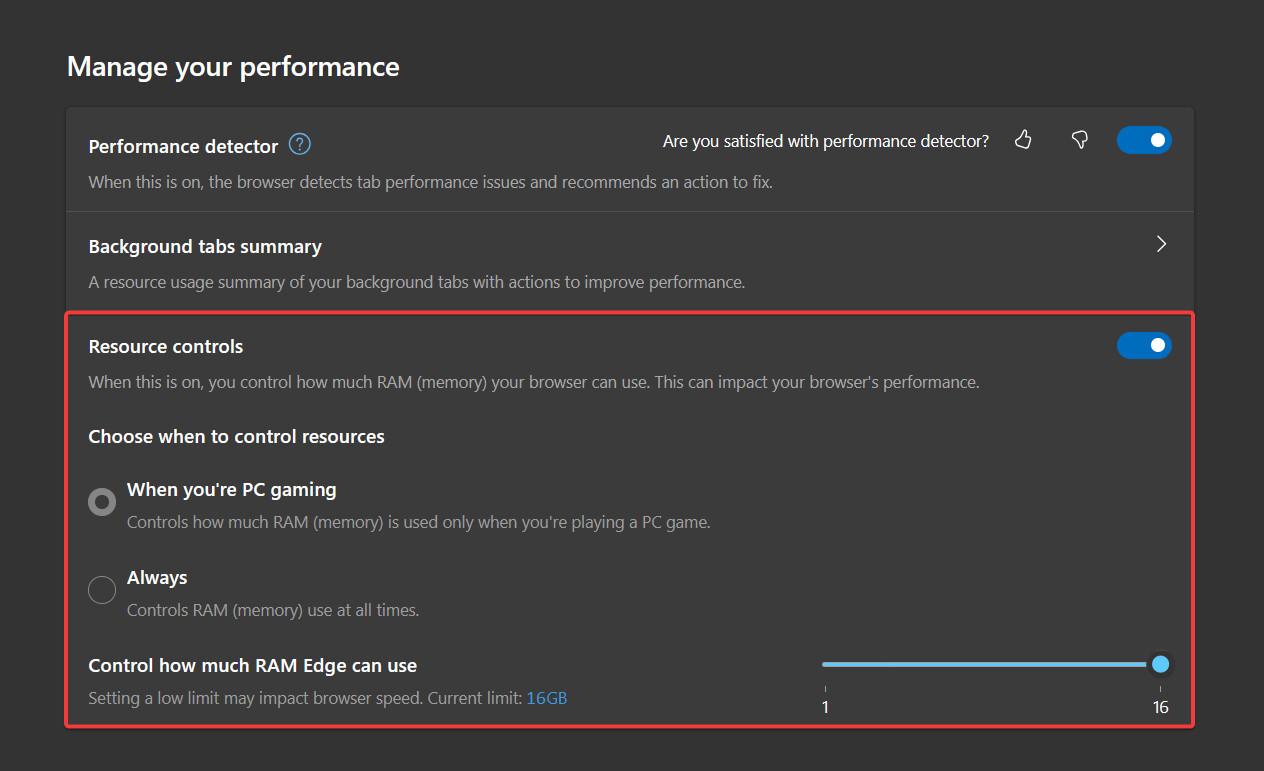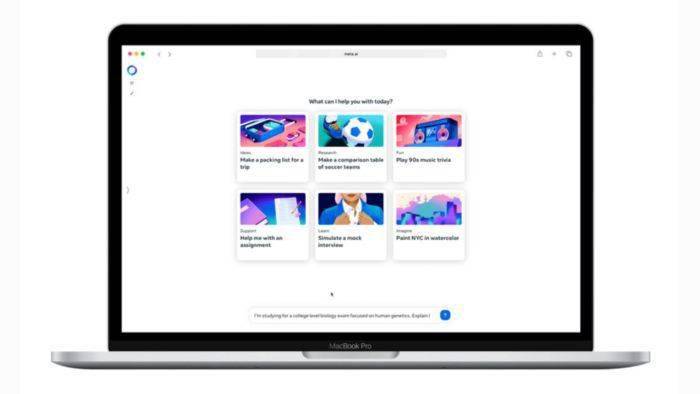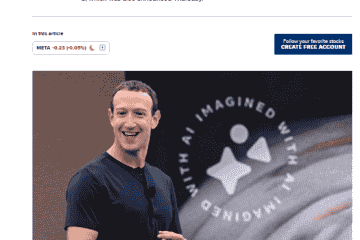1、 制作U盘启动盘
请参考:使用UltrAISO(软碟通)制作ubuntu U盘启动盘
注意:
如果硬盘存在剩余50G左右未使用,个人仅是玩玩而已。
请忽略步骤2。
3、U盘启动安装centos7
4、EasyBCD设置NeoGrub引导
操作:
步骤1(略)
步骤2、windows硬盘分区
右击我的电脑选管理
选中左侧磁盘管理,下图就是个人的磁盘使用情况
这里注意,选中一块可用空间较大的盘来压缩
右击选中压缩卷
根据自己的情况来输入压缩空间量
这里我们压缩了100G
现在我们未分配的有180G左右,这里我是作为开发使用。
所以我预留的多一点。
如果是个人练手linux系统,没必要留这么大
步骤3:U盘启动安装centos7
设置BIOS从U盘启动,这一点不同电脑有不同的差异。
我的hp是开机ESC,大家根据自己情况操作。
(1)、选择第一项install centos7
如果你出现了下图这种情况
不用担心,是因为安装centos7时找不到U盘
稍等一下,如下图等到出现命令行时。
输入ls /dev,查看咱们的U盘。
注意:
观察以sdxx 标识的字符,sd 开头表示硬盘(U盘也算是硬盘)。
(1)硬盘是从字符a开始排序,sda 表示第一个硬盘。
硬盘标识符sda 后面跟数字,是表示这个硬盘的分区。
比如:电脑上有一个硬盘分了3个区。
使用ls /dev 会看到类似于 sda , sda1 sda2 sda3。
注意!!!
不同的分区方式,在sda后面的数字会有差异,但总量与分区数量相符。
补充!!!
(2)安装文件所在的U盘,因为是采用 UltraISO 直接写入,只会有一个区。
在这里,将会显示为 sdb ,sdb4。
比对自己的分区数量,很容易就知道哪个是硬盘,哪个是U盘。
总结:
真相只有一个,咱们的U盘is sdb4。记住它,下面要用。
命令行输入reboot重启
安装提示界面,选择install CentOS 7后按键盘的e键编辑启动参数
这里按键可能有些区别,有的可能是tab
总之,根据提示来操作。
如下图所示
这里启动项内容可能大家跟我的稍有区别
但是原理都是一样的
修改:
LABEL=CentOSx207x20x86_64
改为
/dev/sdb4
注意:是上面自己的,这里我的是sdb4
根据提示,Ctrl+x保存
看到下图,说明上面配置的启动项成功。
选择语言
这里大家自行配置
注意以下的几个地方
(1)这里我选的是KDE桌面,也有喜欢gnome桌面
根据自己的喜好选择
(2) 分区
可以自己手动分区,也可以选择自动配置分区
一定要选对磁盘
自动创建
自动分的还是比较合理的
格式化
选择无线
修改主机名
配置root密码
创建用户
这里我们创建了一个普通用户:odysee
我的是hp电脑
重启后ESC
F9
选择进入centos7系统
输入用户名密码
进入centos7
至此大功告成
补充:
步骤4、EasyBCD设置NeoGrub引导
这一步可有可无,如果不需要从windows的引导系统进入linux
请忽略此操作
打开EasyBCD
(1) 选择添加新条目
(2) 设置操作系统名称和驱动器
注意:驱动器所填分区即/boot所在分区。
(3)最后点击添加条目完成
最后关机启动,效果图如下。
大功告成
附Windows�.NETstat和Route命令详解
Netstat命令可以帮助我们了解网络的整体使用情况。
根据Netstat后面参数的不同,它可以显示不同的网络连接信息。Netstat的参数如图,下面对其中一些参数进行说明。如何检测本机是否有被中木马,电脑系统后台是否已被秘密操控,是否被监听。今天跟大家讲下如何查询可疑连接,调用任务管理器Ctrl+Shift+ESC组合键,找到对应的PID数值,右击结束进程。
一、netstat命令详解
1、netstat -a
-a显示所有连接和侦听端口,包括本地和远程系统连接时使用的TCP端口或者UDP端口,在本地机器上的外部连接和我们远程所连接的系统以及本地和远程系统连接的状态,如图
使用该参数可以查看计算机的系统服务是否正常,判断系统是否被种上木马,如果发现不正常的端口与服务,要及时关闭端口或者服务。netstat -a命令还可以作为一种实时入侵检测工具,判断是否有外部计算机连接本地计算机。
2、-n参数可以显示本机和本机相连的外部主机的IP地址,而不像-a参数显示的只是计算机的NetBios名。
3、-e参数可以显示以太网统计,联合-s -p使用。-s显示每个协议的统计,默认情况下,显示TCP、UDP和IP协议的统计,再加上-p 就可以指定显示TCP、UDP还是IP协议其中一种。如图
4、-r参数可以显示路由表的内容,类似route print(能让双网卡同时工作的非常实用的命令).。
5、-o参数可以显示本地与外部主机相连的PID数值,taskkill需要通过这个数值才能中断连接
二、发现可疑连接,调用任务管理器Ctrl+Shift+ESC组合键找到对应PID数值的进程
1、有些任务管理器没有看到PID列,如下图找出PID列
在任务管理器中找到对应PID数值的进程右击结束进程。此时还没有完全抵御入侵,更彻底点进入组策略新建规则
2、进入组策略命令:Win+R,输入gpeidt.msc回车
3、根据协议新建IP安全策略--新建端口封堵入侵端口,彻底让电脑保持安全。
Route命令,Windows系统自带的非常强大的网络命令之一
日常工作中,小编也经常用到,特别在医院系统里。因为医院系统里有基础医疗卫生系统,还有易联众的医保结算系统。经常徘徊于泉州某医院的收费处。当然也有一些地方某些部门,他们有时候要上外网,有时候又要连接政务系统,有时候又要连接某些平台系统。都需要多张网卡,甚至通过物理隔离卡操作。
隔离卡以后的文章会说到。使用物理隔离卡增加了不少安全,但是也增加了不少麻烦。对于安全性要求不是特别高,或者本机没有存在外网的情况下两个封闭系统直接的切换,在保证良好的操作习惯下可以不用安装隔离卡,在一个操作系统下。硬件上多添加一张网卡就可以做到双网线进入双网卡一系统同时操作的情况。
语法详解
route [-f] [-p] [command [destination] [mask netmask] [gateway] [metric metric] [if interface]]
命令范例:
route print
route print 192.* //显示路由表中以 192. 开始的路由
route delete 192.* //删除 IP 路由表中以 192. 开始的所有路由
route change实例
KB小网管笔记本默认状态,网关为192.168.2.1
route change 192.168.2.0 mask 255.255.255.0 192.168.2.5 //将所有2网段的主机网关改为192.168.2.5
如果有在医院系统工作的朋友们可以参考,当然所有行业只要有双网卡、三网卡、多网卡的都可以效仿。纯干货分享,请无论如何要帮忙转发^_^
第一步:删除默认路由
route delete 0.0.0.0
第二步:添加静态路由 -p 永久添加静态路由(重启不会失效)
route add -p 10.120.0.0 mask 255.255.0.0 192.168.0.1 //基卫系统
route add -p 172.23.0.0 mask 255.255.0.0 192.168.2.1 //医保系统
如果要上外网的话,添加如下静态路由
route add -p 0.0.0.0 mask 0.0.0.0 192.168.1.1 //上外网
注意:此方法适用于多张网卡,包括三张网卡、四张网卡等等